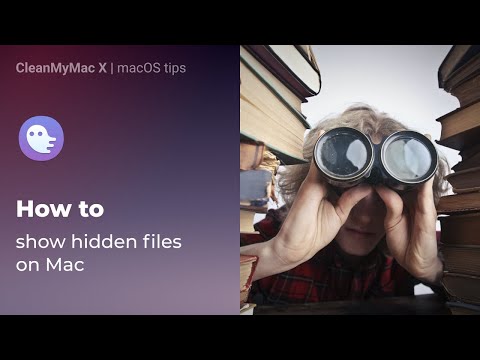
Conţinut
- Ceea ce este ascuns este dezvăluit cu ajutorul Terminalului
- Terminalul este prietenul tău
- Ceea ce era ascuns poate fi văzut acum
- Ascundeți dezordinea
- Mai multe despre terminal
Ceea ce este ascuns este dezvăluit cu ajutorul Terminalului
Mac-ul dvs. are câteva secrete, foldere ascunse și fișiere care vă sunt invizibile. Este posibil ca mulți dintre voi să nu vă dați seama cât de multe date ascunse există pe Mac, de la lucruri de bază, cum ar fi fișierele preferate pentru datele utilizatorului și aplicații, până la datele de bază ale sistemului pe care Mac-ul dvs. trebuie să funcționeze corect. Apple ascunde aceste fișiere și foldere pentru a vă împiedica să schimbați sau să ștergeți accidental date importante de care aveți nevoie Mac-ul dvs.
Raționamentul Apple este bun, dar există momente în care poate fi necesar să vizualizați aceste colțuri din afara sistemului de fișiere Mac. De fapt, veți găsi că accesarea acestor colțuri ascunse ale Mac-ului dvs. este unul dintre pașii din multe dintre ghidurile noastre de depanare a Mac-ului, precum și ghidurile noastre pentru copierea de rezervă a unor date importante, cum ar fi mesajele de poștă sau marcajele Safari. Din fericire, Apple include modalități de a accesa aceste bunătăți ascunse în OS X și macOS-urile mai recente. În acest ghid, ne vom concentra asupra utilizării aplicației Terminal, care oferă o interfață asemănătoare liniei de comandă pentru multe dintre funcțiile de bază ale Mac.

Cu Terminal, o simplă comandă este tot ce trebuie pentru ca Mac-ul dvs. să-și vărsă secretele.
Terminalul este prietenul tău
-
Lansa Terminal, situat la / Aplicații / Utilitare /.

-
Tastați sau copiați / lipiți comenzile de mai jos în fereastra Terminalului, apăsând pe rând INTRODUCE după fiecare.
valorile implicite scriu com.apple.finder AppleShowAllFiles TRUE
Findall killall

-
Introducerea celor două linii de mai sus în Terminal vă va permite să utilizați Finder pentru a afișa toate fișierele ascunse pe Mac. Prima linie spune căutătorului să afișeze toate fișierele, indiferent de modul în care este setat steagul ascuns. A doua linie se oprește și repornește Finder-ul, astfel încât modificările să poată produce efecte. Este posibil să vedeți cum dispare desktopul dvs. și să reapară când executați aceste comenzi; asta este normal.
Ceea ce era ascuns poate fi văzut acum
Acum, că Finderul afișează fișiere și foldere ascunse, doar ce puteți vedea? Răspunsul depinde de dosarul specific la care te uiți, dar în aproape fiecare dosar, vei vedea un fișier numit .DS_Store. Fișierul DS_Store conține informații despre folderul curent, inclusiv pictograma de utilizat pentru folder, locația în care se va deschide fereastra sa și alte biți de informații de care are nevoie sistemul.
Mai important decât fișierul omniprezent .DS_Store sunt folderele ascunse la care utilizatorii Mac obișnuiau să aibă acces, cum ar fi folderul Library din folderul Acasă. Folderul Biblioteca conține multe fișiere și foldere care se referă la aplicații și servicii specifice pe care le utilizați pe Mac. De exemplu, v-ați întrebat vreodată unde sunt stocate mesajele dvs. de e-mail? Dacă utilizați Mail, le veți găsi în folderul ascuns de bibliotecă. De asemenea, folderul Biblioteca conține Calendarul dvs., Note, Contacte, Statele de aplicații salvate și multe altele.
Continuați și priviți în jurul folderului Biblioteca, dar nu faceți modificări decât dacă aveți o problemă specifică pe care încercați să o remediați.
Acum că puteți vedea toate folderele și fișierele ascunse în Finder (să spunem că de trei ori mai rapid), probabil că veți dori să le ascundeți din nou, numai dacă au tendința de a aglomera ferestrele Finder cu elemente externe.
Ascundeți dezordinea
-
Lansa Terminal, situat la / Aplicații / Utilitare /.
-
Tastați sau copiați / lipiți comenzile de mai jos în fereastra Terminalului, apăsând pe rând INTRODUCE după fiecare.
implicit scrie com.apple.finder AppleShowAllFiles FALSE
Findall killall

-
Poof! Fișierele ascunse sunt din nou ascunse. Niciun folder sau fișier ascuns nu a fost afectat în crearea acestui sfat pentru Mac.
Mai multe despre terminal
Dacă puterea aplicației Terminal vă intrigă, puteți afla mai multe despre ce secrete pot descoperi Terminal în ghidul nostru: Utilizați aplicația Terminal pentru a accesa funcțiile ascunse.

